De nombreux utilisateurs ont signalé avoir rencontré des problèmes lors de l’envoi d’emails dans Outlook 2016. Le problème de impossible d’envoyer un email dans Outlook peut se produire pour différentes raisons.
Il se peut que vous ne parveniez pas à envoyer un email si l’adresse de réception est erronée ou s’il n’y a pas de connexion internet. Toutefois, ces problèmes sont assez faciles à résoudre. Vous pouvez fournir l’adresse électronique correcte du destinataire ou vérifier la connexion internet.
Parmi les autres causes courantes de ce problème, citons les fichiers PST corrompus, les profils corrompus et les programmes corrompus. Le problème peut également résulter de pièces jointes trop volumineuses, en particulier lorsqu’elles sont bloquées dans le dossier Boîte d’envoi. Néanmoins, quelle que soit la raison, vous pouvez résoudre le problème à l’aide des méthodes décrites ci-dessous.
Méthodes pour résoudre le problème d’Outlook 2016 qui n’envoie pas d’emails
Méthode 1 : Réparez votre profil Outlook
La raison pour laquelle vos courriels ne sont pas envoyés peut être due à un profil Outlook endommagé. Voici comment résoudre ce problème.
- Lancez votre programme Outlook.
- Sélectionnez “Paramètres du compte” et cliquez sur “Paramètres du compte“.
- Choisissez votre profil dans l’onglet e-mail.
- Cliquez sur “Réparer“.
- Suivez les instructions qui s’affichent à l’écran pour terminer le processus de réparation.
- Redémarrez votre programme Outlook après la réparation.
Vous pouvez utiliser cette méthode si vous êtes connecté à un compte Exchange.
Vous pouvez également créer un nouveau profil Outlook. Voici comment procéder :
- Lancez votre programme Outlook.
- Cliquez sur “Fichier” et sélectionnez “Paramètres du compte“.
- Cliquez sur “Gérer les profils” et sélectionnez “Afficher les profils“.
- Cliquez sur “Ajouter” et saisissez le nom du nouveau profil dans le champ “Nom du profil“.
- Cliquez sur “OK“.
Une fois cela fait, vous pouvez commencer à utiliser le nouveau profil.
Méthode 2 : Réparez votre programme Outlook
Vous pouvez rencontrer le problème Outlook n’envoyant pas de courriels s’il y a un problème avec le programme Ms outlook. Dans ce cas, une solution consiste à désinstaller et à réinstaller le programme. Toutefois, cette opération peut s’avérer fastidieuse et il existe un risque de perte de données. Le moyen le plus sûr est de réparer le programme Outlook.
Voici comment procéder :
- Cliquez sur le bouton Démarrer de Windows.
- Sélectionnez “Apps et fonctionnalités“.
- Sélectionnez Ms outlook dans la liste des applications et cliquez sur “Modifier“.
- Suivez les instructions qui s’affichent à l’écran pour terminer le processus de réparation.
Méthode 3 : Vérifiez votre antivirus
Votre programme antivirus peut également vous empêcher d’envoyer et de recevoir des courriels. Par conséquent, l’un des moyens de résoudre le problème d’Outlook qui n’envoie pas de courriels est de désactiver votre programme antivirus. L’idéal est de désactiver entièrement l’antivirus et de ne pas se contenter de désactiver la fonction de messagerie, afin d’être certain que l’antivirus est à l’origine du problème. Essayez ensuite d’envoyer à nouveau des courriels pour voir si cela fonctionne. Si c’est le cas, vous pouvez envisager de réparer ou de remplacer votre programme antivirus.
Méthode 4 : Réparer votre fichier de données Outlook
Si votre fichier de données Outlook est corrompu, vous risquez d’être confronté à un problème de non-envoi d’e-mails par Outlook. Vous pouvez réparer votre fichier de données Outlook en utilisant l’outil de réparation Inbox natif pour résoudre le problème. Voici ce que vous devez faire :
- Fermez votre programme Outlook.
- Localisez le dossier “Outlook 2016 : C:\NProgram Files (x86)\NMicrosoft Office\NOffice16” sur votre ordinateur.
- Lancez le programme SCANPST.EXE.
- Cliquez sur “Parcourir” pour choisir le fichier de données Outlook.
- Cliquez sur “Scan” pour lancer le processus de réparation.
- Cliquez sur “Réparer” pour corriger toute erreur trouvée.
- Lancez Outlook une fois la réparation terminée.
Méthode 5 : Réparez votre fichier de données Outlook avec Stellar Repair for Outlook
L’un des moyens les plus rapides et les plus faciles de résoudre le problème Outlook 2016 n’envoyant pas d’emails est d’utiliser l’outil Stellar Repair for Outlook. C’est un outil de réparation PST qui peut rapidement résoudre le problème s’il est dû à un fichier PST corrompu. L’outil aide à récupérer les données endommagées et à créer un nouveau fichier après la réparation.
Pour réparer un fichier PST corrompu avec l’outil Stellar Repair for Outlook, suivez les étapes suivantes :
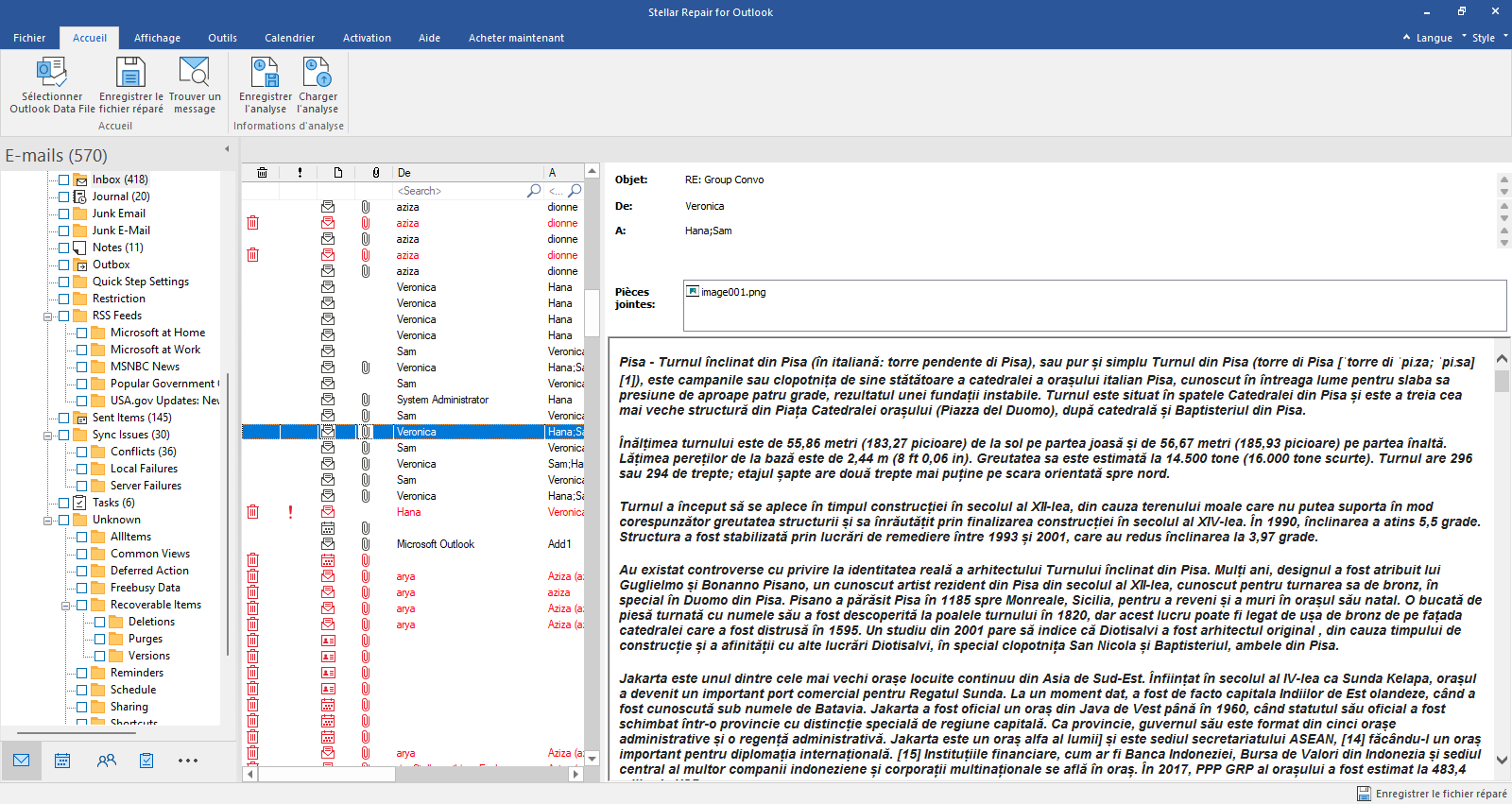 Lancer le logiciel
Lancer le logiciel
- Parcourez et sélectionnez le fichier PST que vous souhaitez réparer et cliquez sur “Réparer“.
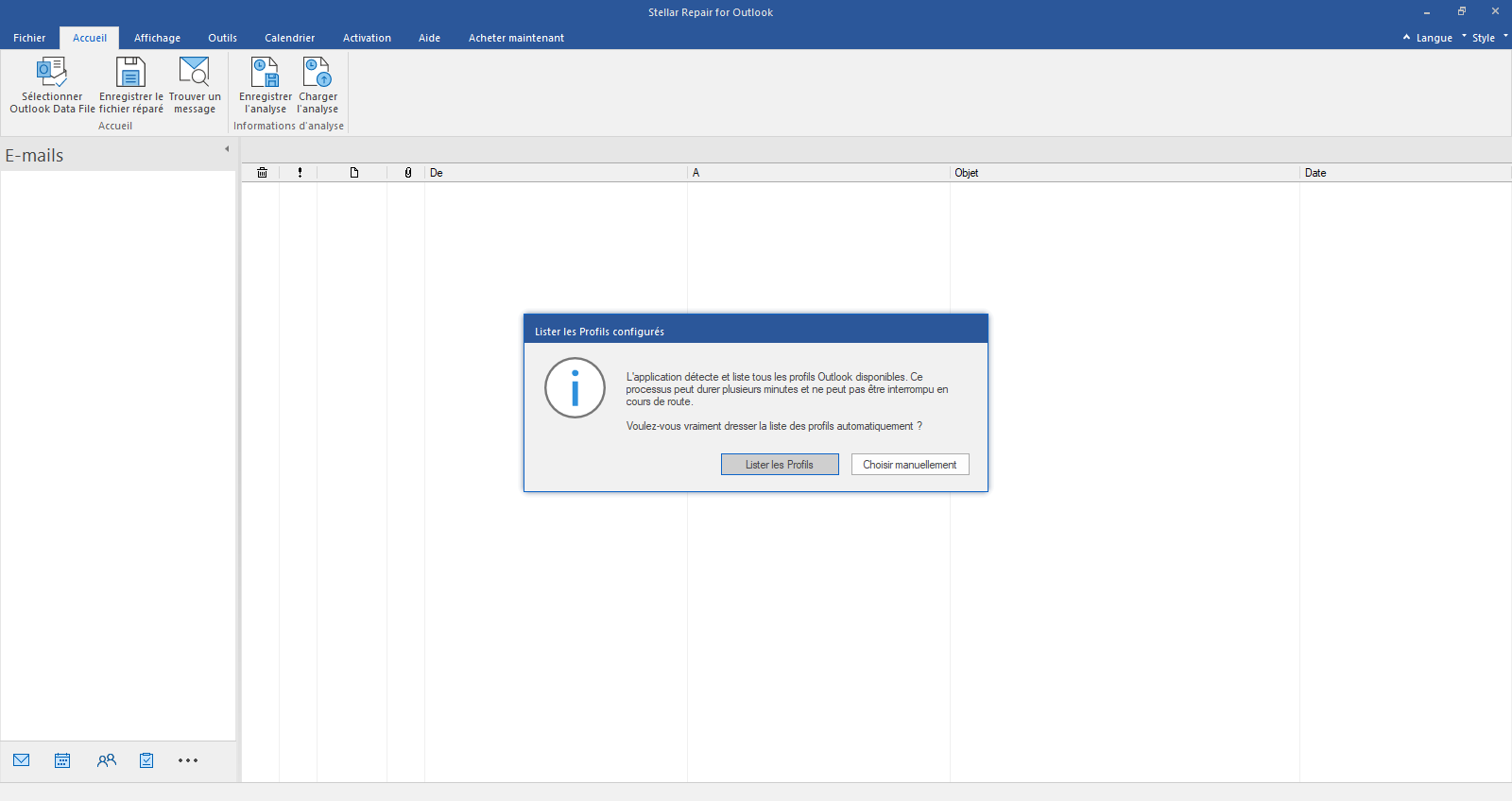 Réparer
Réparer
- Attendez que le logiciel s’exécute, analyse et répare le fichier.
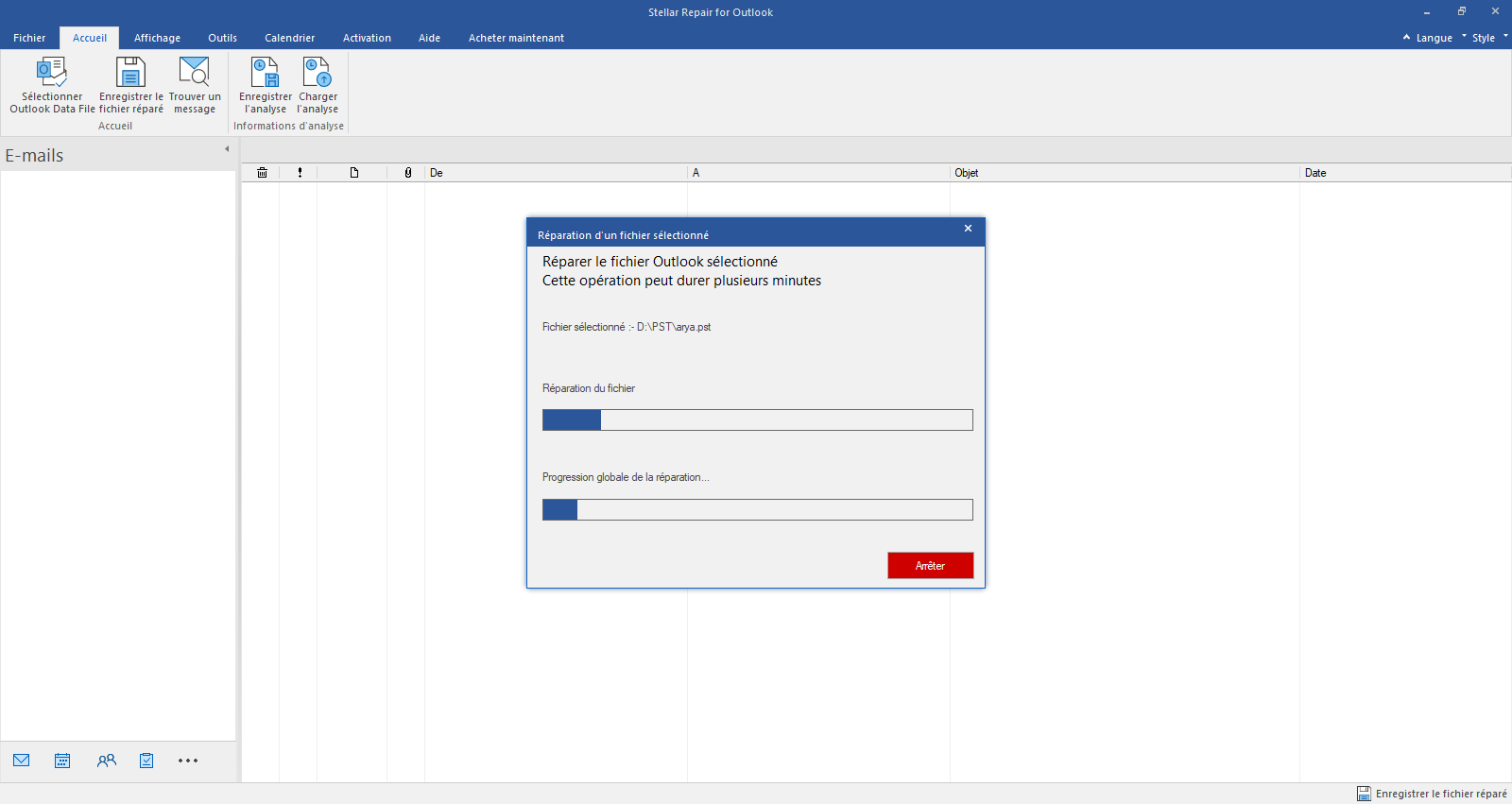 analyser et réparer le fichier
analyser et réparer le fichier
- Restaurer et enregistrer le fichier réparé.
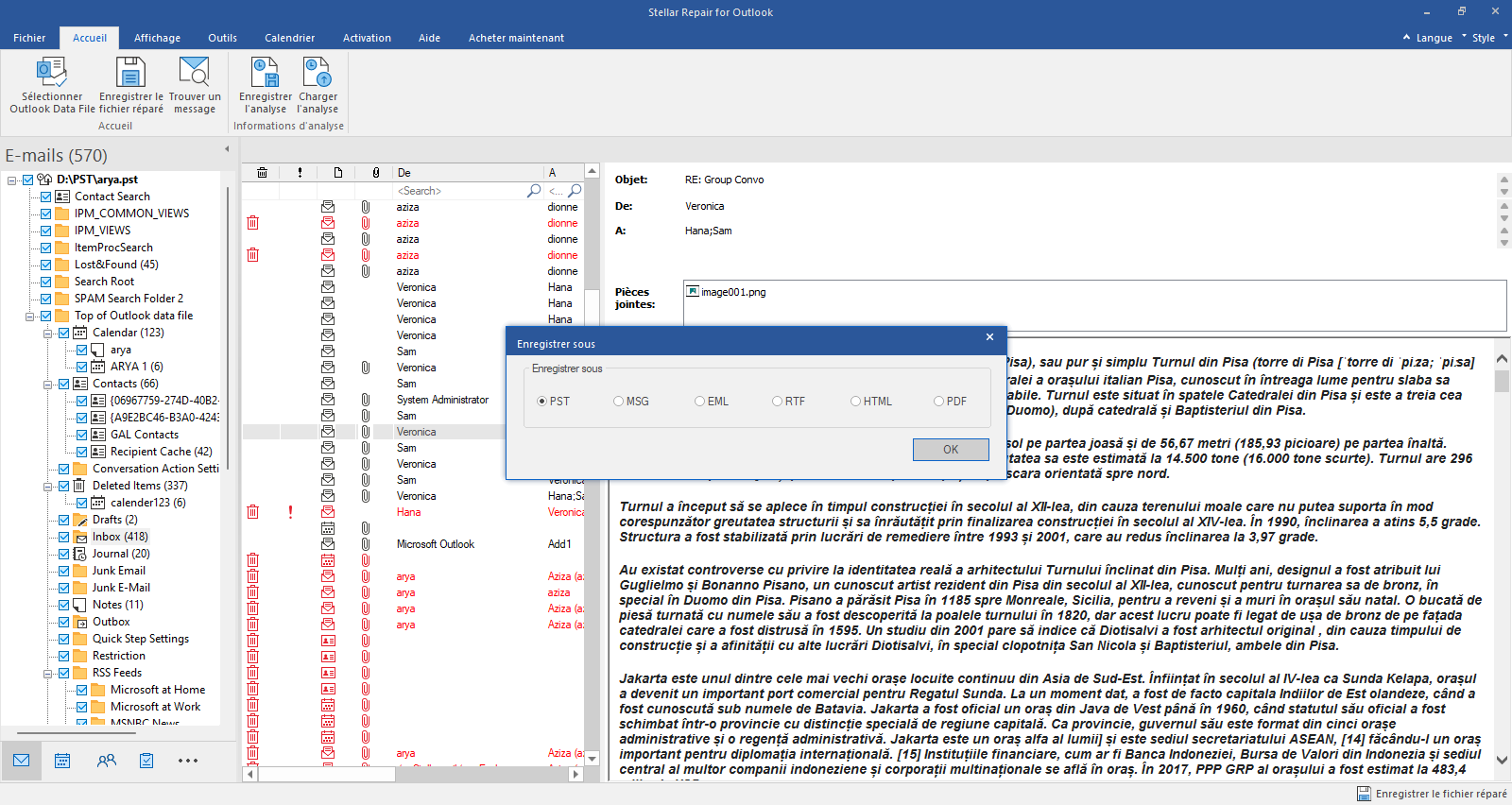 Restaurer et sauvegarder
Restaurer et sauvegarder C’est tout. Si votre Outlook n’envoie pas d’e-mails à cause d’un fichier PST corrompu, vous ne devriez plus être confronté à ce problème.
Résultat final
Le problème d’Outlook 2016 qui n’envoie pas peut se produire pour différentes raisons. Il existe différentes façons de résoudre le problème comme mentionné dans ce post. Si le problème s’est produit en raison d’un fichier PST corrompu, la meilleure façon de résoudre le problème est d’utiliser un outil de réparation PST, comme Stellar Repair for Outlook.
Was this article helpful?